Per proteggere l’accesso ai propri dispositivi mobili è fondamentale attivare il riconoscimento dell’impronta digitale (tutti i terminali più recenti integrano il sensore), scegliere una password complessa o attivare almeno una sequenza grafica sconosciuta da parte di terzi.
Se però si volessero nascondere app Android installate sul dispositivo mobile, ad esempio per sottrarle agli occhi dei più curiosi, è possibile ricorrere sia a funzionalità integrate oppure a strumenti offerti da terze parti.
Nascondere app Android su smartphone Samsung, LG o HTC
Android non integra di per sé una funzionalità che permetta di nascondere le applicazioni installate.
I possessori di smartphone Samsung, LG e HTC non devono usare però strumenti aggiuntivi perché la versione personalizzata di Android che risulta installata sui loro dispositivi consente di raggiungere agevolmente l’obiettivo prefisso.
I possessori di terminali Samsung o LG debbono semplicemente accedere al menu impostazioni dello smartphone Android quindi scegliere Nascondi appe porre un segno di spunta accanto a ogni app da sottrarre alla vista. Sui device HTC basta accedere al menu App quindi toccare i tre punti in alto a destra per poi specificare le applicazioni da nascondere.
Samsung Galaxy: cos’è e come funziona Secure Folder
Gli smartphone Samsung Galaxy offrono la possibilità di creare uno spazio sicuro sul dispositivo mobile all’interno del quale si possano crittografare e archiviare app e dati privati.
Secure Folder, parte integrante della piattaforma Samsung Knox, permette anche di “far sparire” a sguardi indiscreti qualunque applicazione installata.
Per utilizzare Secure Folder, è necessario possedere un account Samsung (può essere creato accedendo alle impostazioni quindi selezionando Cloud e account, Account, Aggiungi account, Account Samsung“.
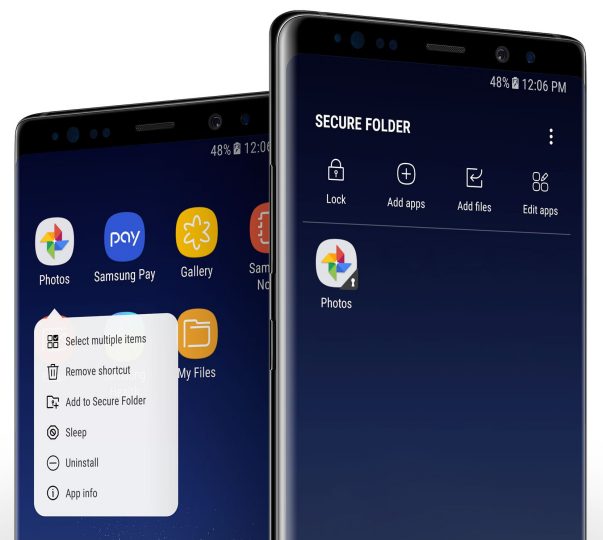
Per attivare Secure Folder bisognerà cercare l’omonima voce tra le Galaxy Apps. Dopo aver avviato la funzione, si otterranno una serie di consigli sulle modalità per utilizzarla. Impostando la modalità di blocco si potrà toccare il pulsante Aggiungi app per inserire nella cartella sicura le applicazioni Android che non devono risultare visibili.
Nascondere app Android usando un software di terze parti
I possessori di altri dispositivi mobili Android possono nascondere le applicazioni installate utilizzando strumenti “ad hoc”.
In primis citiamo i launcher alternativi: Nova Launcher consente di nascondere le app accedendo alle impostazioni, selezionando Menu delle app quindi Nascondi app nella parte inferiore della schermata.
La funzionalità è però riservata a coloro che decidono di acquistare (per soli 4,50 euro) la versione completa (“Prime“) dell’applicazione.
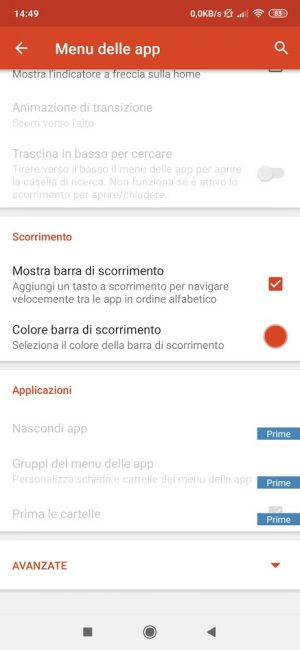
Tra i migliori launcher che offrono gratuitamente la medesima funzionalità citiamo Evie Launcher, Microsoft Launcher e CPL Launcher.
Nel caso di Evie Launcher basta tenere premuto a lungo sulla schermata Home, scegliere Impostazioni quindi Nascondi app e infine decidere le applicazioni da nascondere.

Con Microsoft Launcher si deve tenere premuto in un’area libera della schermata Home, selezionare Impostazioni di launcher, Schermata Home e infine App nascoste. Toccando il pulsante Nascondi app si potranno nascondere le applicazioni Android scegliendole da un elenco.
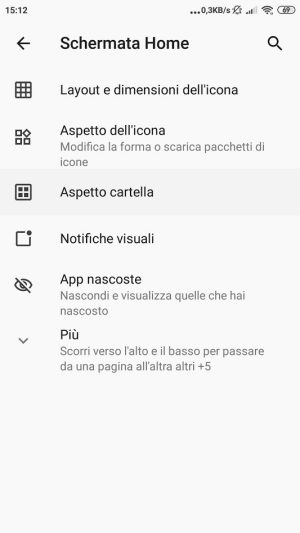
Infine, con CPL (Customized Pixel Launcher) – che permette l’attivazione di un’interfaccia molto simile a quella di Android One e dei Google Pixel (purtroppo è per buona parte in inglese) – bisognerà sempre tenere premuto sulla schermata Home, selezionare Impostazioni Home, All apps quindi Hide apps. Le app possono essere nascoste anche tenendo premuto sull’icona corrispondente e scegliendo Hide app.
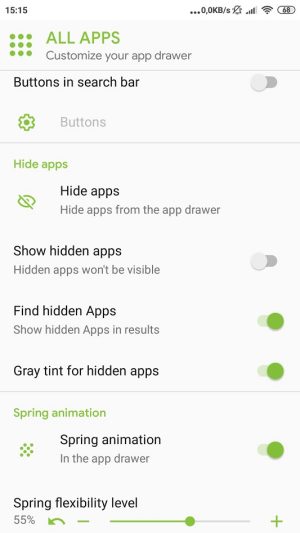
In alternativa si può scaricare e installare un’app come AppLock: non nasconde l’applicazione ma ne protegge il contenuto da accessi non autorizzati con un codice. Non solo, dopo tre tentativi errati, può scattare una foto della persona che ha cercato di forzare l’app.
Per nascondere solo singoli file (ad esempio foto e video) invece di intere app è possibile ricorrere ad Andrognito.
Questo strumento crea delle “casseforti” virtuali nelle quali è possibile memorizzare qualsiasi applicazione, documento e file.
/https://www.ilsoftware.it/app/uploads/2023/05/img_20916.jpg)
/https://www.ilsoftware.it/app/uploads/2025/02/ILSOFTWARE-24.jpg)
/https://www.ilsoftware.it/app/uploads/2025/12/lepton-app-android-linux-valve-2.jpg)
/https://www.ilsoftware.it/app/uploads/2025/11/wp_drafter_491555.jpg)
/https://www.ilsoftware.it/app/uploads/2025/11/flux_image_490668_1762927231.jpeg)